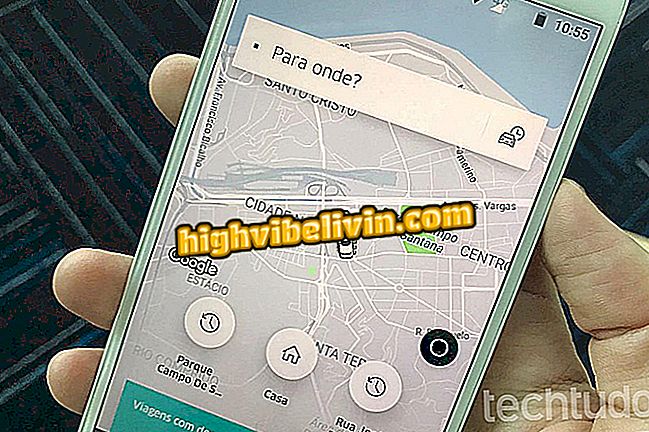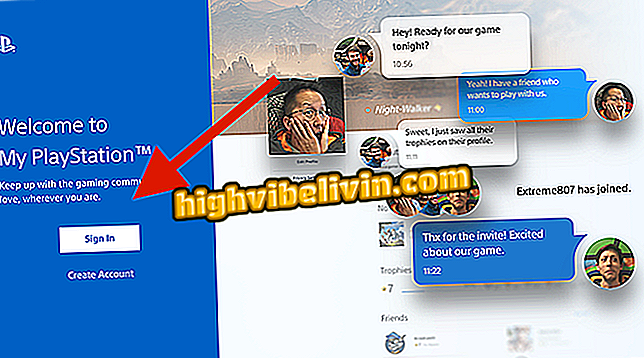วิธีการแก้ไขข้อผิดพลาด msvcr120.dll
ไฟล์ msvcr120.dll เป็นส่วนหนึ่งของแพ็คเกจสนับสนุนแอปพลิเคชันที่พัฒนาใน C ++ สำหรับ Windows การขาดงานนั้นเกี่ยวข้องกับข้อผิดพลาดข้อขัดข้องและความล้มเหลวในการดำเนินการแอปพลิเคชันเหล่านี้ โดยทั่วไปการแก้ไขปัญหาสามารถทำได้โดยติดตั้งแพ็คเกจสนับสนุน C ++ ใหม่โดยไม่เสียค่าใช้จ่ายโดย Microsoft
Xinput1_3 ไม่พบหรือไม่ เรียนรู้วิธีการแก้ปัญหา
เป็นที่น่าสังเกตว่าข้อผิดพลาดนั้นพบได้บ่อยใน Windows 7 แต่อาจปรากฏในระบบรุ่นที่ใหม่กว่า การหายไปของไฟล์ msvcr120.dll เกี่ยวข้องกับปัญหาเมื่อใช้งานโปรแกรมและเกม ดูเคล็ดลับในการแก้ไขปัญหา
แอปพลิเคชันและเกมที่อาจแสดงข้อผิดพลาด
| เกมส์ | การใช้งาน |
| สนามรบ 1 | ที่มา |
| GTA San Andreas | Photoshop CC |
| The Sims 4 | iTunes |
| Warcraft 3 | ประสบการณ์ GeForce |
| LibreOffice |
การติดตั้ง Microsoft Visual C ++
ขั้นตอนที่ 1 รับแพ็คเกจจากเว็บไซต์ทางการของ Microsoft (microsoft.com)

ไปที่หน้า Microsoft และดาวน์โหลดเนื้อหา
ขั้นตอนที่ 2 ถัดไปเลือกรุ่นตามสถาปัตยกรรมระบบของคุณ: x86, 32- บิตหรือ x64 สำหรับระบบ 64- บิต ต่อไปนี้เป็นวิธีการบอกว่าระบบของคุณเป็น 32 หรือ 64 บิต

เลือกตามสถาปัตยกรรมของระบบของคุณ อย่าดาวน์โหลดเวอร์ชั่น ia64: มันถูกออกแบบมาสำหรับโปรเซสเซอร์ Itanium ไม่มีอยู่ในพีซีที่บ้าน
ขั้นตอน 3. หลังจากดาวน์โหลดแพคเกจติดตั้งบนคอมพิวเตอร์ของคุณ

ทำการติดตั้งตามปกติ
ลงทะเบียน DLLs ของระบบอีกครั้ง
หากปัญหายังไม่ได้รับการแก้ไขแม้หลังจากติดตั้งแพคเกจ C ++ แล้วลองลงทะเบียน DLLs ของระบบอีกครั้ง:
ขั้นตอน 1. เริ่มต้นพร้อมรับคำสั่งในฐานะผู้ดูแลระบบ

เรียกใช้พรอมต์คำสั่งในฐานะผู้ดูแล
ขั้นตอนที่ 2 ป้อนคำสั่ง "regsvr32 msvcr120.dll / s" โดยไม่มีเครื่องหมายคำพูด
ผลลัพธ์ของการดำเนินการควรเป็นแบบทันที ทดสอบอีกครั้งเพื่อดูว่าข้อผิดพลาดนั้นหายไปหรือไม่

ป้อนคำสั่งและยืนยันด้วยการป้อน
ตรวจสอบความสมบูรณ์ของระบบ
ขั้นตอนที่ 1 อีกครั้งที่พรอมต์ในฐานะผู้ดูแลให้ป้อน: sfc / scannow และยืนยันด้วยการป้อน;

ในพรอมต์ในฐานะผู้ดูแลระบบให้ป้อนคำสั่ง
ขั้นตอนที่ 2 คำสั่งอาจใช้เวลาสักครู่ในการทำให้สมบูรณ์ โปรดรอและตรวจสอบรายงานข้อผิดพลาดถ้ามี

sfc / scannow อาจใช้เวลาสักครู่; มีความอดทน
ไม่ได้ทำงาน?
หากแม้หลังจากวิธีการเหล่านี้ทั้งหมดข้อผิดพลาดกับไฟล์ msvcr120.dll ยังคงมีอยู่อาจเป็นสัญญาณว่าระบบมีปัญหาที่รุนแรงมากขึ้น ไวรัสและมัลแวร์อาจทำให้ไฟล์ในระบบเสียหายและเป็นปัญหา นอกจากนี้ระบบที่เสียหายยังสามารถทำให้เกิดความล้มเหลวซ้ำ ๆ
อัปเดตโปรแกรมป้องกันไวรัสของคุณและทำการค้นหาแบบเต็มสำหรับการติดเชื้อ ในกรณีหลังอาจถึงเวลาที่ต้องติดตั้ง Windows ใหม่หรือกู้คืนระบบของคุณกลับไปสู่การตั้งค่าดั้งเดิมและมีเสถียรภาพมากขึ้น
Windows 10 มีปัญหาใน File Explorer หรือไม่ แลกเปลี่ยนเคล็ดลับในฟอรัม